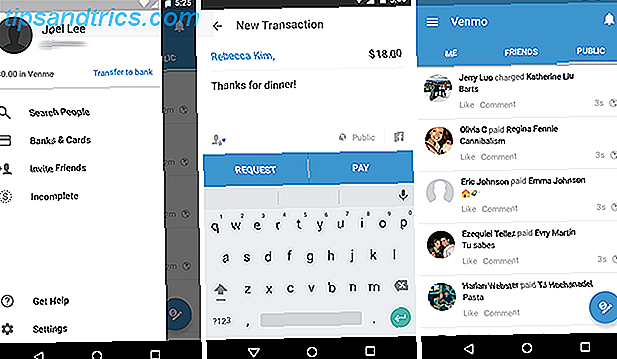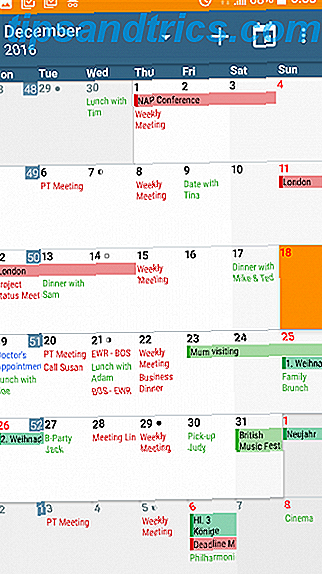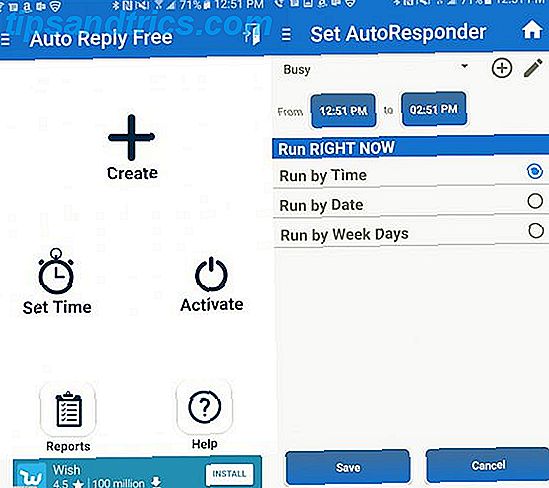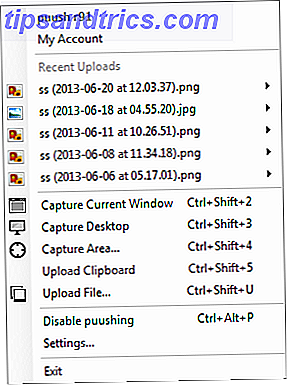
CTRL + MAYÚS + 4. Esas son las únicas 3 teclas que necesitará presionar cuando quiera tomar una captura de pantalla, y tampoco estoy hablando de una captura de pantalla primitiva. Puede seleccionar qué región de la pantalla capturar o puede capturar ventanas enteras con una sola pulsación de tecla. Tomar capturas de pantalla no tiene que ser una molestia si usa una de estas herramientas.
Para aquellos de ustedes que no creen que necesitan este tipo de herramienta, les imploro que reconsideren. Las capturas de pantalla de fácil acceso son una de esas cosas que parecen no ser útiles, pero una vez que haya usado una, no volverá a mirar hacia atrás. Es muy conveniente y ahorrará mucho tiempo.
Puush
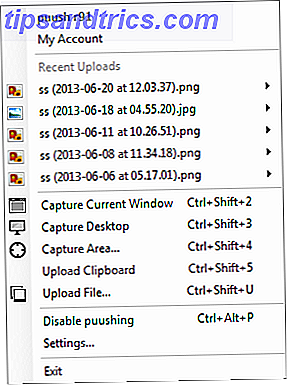
He probado muchas utilidades de captura de pantalla a lo largo de los años, pero Puush sigue siendo mi favorito debido a su bajo uso de recursos (~ 600 KB de RAM) y su rápido rendimiento. Al igual que la mayoría de las herramientas de captura de pantalla, se encuentra en el fondo de su computadora y solo responde cuando presiona un atajo de teclado relevante. Es simple pero con todas las funciones, lo cual es una combinación maravillosa.
¿Qué hace que Puush sea útil?
- Capture, cargue y comparta con una sola pulsación de tecla.
- Captura toda la pantalla, ciertas regiones o ventanas enteras.
- Las imágenes se almacenan en los servidores de Puush y los enlaces de imagen se copian automáticamente en el portapapeles cuando se toma una captura de pantalla.
Necesitará una cuenta gratuita de Puush antes de poder usarla, pero es una suscripción sin problemas. Las cuentas gratuitas pueden almacenar imágenes ilimitadas, con un límite de 20 MB por imagen, y las imágenes caducarán después de 1 mes de no tener acceso. Las cuentas Pro ($ 15 / año) tienen un límite de tamaño de imagen de 250 MB y no caducarán hasta que no se acceda a 6 meses.
Conclusión: Puush es fantástico si quieres tomar una captura rápida de tu pantalla y compartirla con alguien de inmediato. Echa un vistazo a nuestra revisión de Puush Puush: toma capturas de pantalla y compártelos instantáneamente Puush: toma capturas de pantalla y compártelos al instante Los sitios de alojamiento de imágenes e intercambio de fotos están de moda en estos días, especialmente con la gran explosión de popularidad de las macros y memes de imágenes de Internet. Las imágenes son agradables a la vista y las personas son más ... Leer más para una mirada más profunda.
ShareX
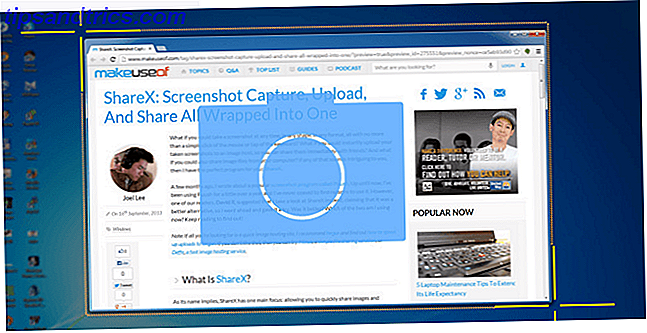
ShareX es similar a Puush en términos de cómo funciona y qué puede hacer, pero hay algunas diferencias sutiles pero sustanciales. Al igual que Puush, ShareX puede capturar capturas de pantalla con una sola pulsación de tecla. Puede cargar imágenes en un host de imágenes y hacer que sea fácil compartirlas con amigos. La interfaz es un poco más difícil de aprender que la simplicidad de Puush, pero hay algunas características más que te pueden gustar.
¿Qué hace que ShareX sea útil?
- No es necesario crear una cuenta.
- Captura toda la pantalla, ciertas regiones o ventanas enteras.
- Centro de escritorio que le permite manejar todas las actividades de ShareX en una sola ventana.
- Opción de captura automatizada que le permite tomar capturas de pantalla en un intervalo de tiempo.
- Elija qué host de imagen desea que suban sus imágenes.
Conclusión: ShareX es la herramienta preferida si desea utilizar diferentes hosts de imágenes en lugar de depender de un solo host como Puush. ShareX también es bueno si con frecuencia utilizará sus funciones más avanzadas. Consulte nuestra revisión de ShareX ShareX: captura de pantalla, carga y comparta todo en un solo compartimiento X: captura de pantalla, carga y comparta todo en uno ¿Qué pasaría si pudiera tomar una captura de pantalla en cualquier momento, en cualquier forma, en cualquier formato, todo con solo un simple clic del mouse o un toque del teclado? ¿Qué pasa si ... Leer más para una mirada más profunda.
Greenshot
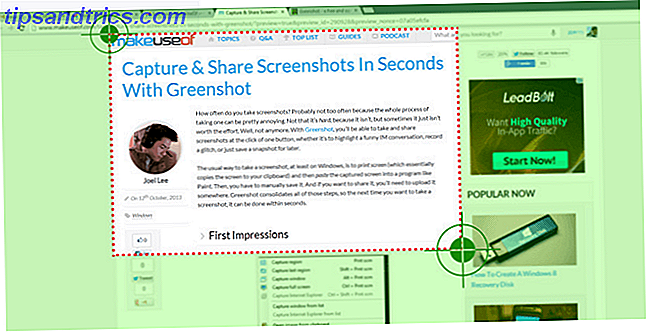
Greenshot no es tanto una herramienta de "captura de pantalla en un solo toque de teclado" que tanto Puush como ShareX se esfuerzan por ser. En cambio, lleva todo el concepto al siguiente nivel al implementar muchas funciones avanzadas a costa de la simplicidad y la rapidez. Eso no es malo de ninguna manera, solo sirve para un propósito diferente y lo hace bien.
¿Qué hace que Greenshot sea útil?
- Muchos modos de captura de pantalla: más que Puush y ShareX.
- Elija el formato que desea para sus capturas de pantalla.
- Las capturas de pantalla pueden cargarse en un host de imágenes, guardarse en su computadora o exportarse para su uso en otro lugar.
- Editor de imágenes incorporado para editar capturas de pantalla que haya realizado.
- Código abierto bajo la licencia GPL.
Conclusión: quiero decir que Greenshot es la mejor opción para los usuarios que no son asistentes informáticos. Tiene una interfaz intuitiva, muchas funciones, ampliable mediante complementos y un editor de imágenes incorporado para retoques rápidos, casi un paquete todo en uno. Revisa nuestra revisión de Greenshot Captura y comparte Capturas de pantalla en segundos con Greenshot Captura y comparte Capturas de pantalla en segundos con Greenshot ¿Todavía cargas Paint o Photoshop para editar y guardar una captura de pantalla? ¡No me extraña que no te guste! Con Greenshot, tomar, editar y compartir capturas de pantalla se convierte en una brisa. Lea más para una mirada más profunda.
Ashampoo Snap

Ashampoo Snap es la única herramienta de captura de pantalla en esta lista que no está disponible de forma gratuita. Cuesta $ 20 USD por una licencia, aunque tiene la opción de una prueba gratuita para los usuarios que quieran probarla. Obtenga más información acerca de la última versión en nuestro Ashampoo Snap 7 revisión Ashampoo Snap 7 Revisión: Captura de pantalla y video fáciles Ashampoo Snap 7 Revisión: Captura de pantalla y video fáciles ¿Busca una solución de captura de escritorio fácil y completa? Snap 7 ofrece opciones avanzadas de captura de pantalla, incluyendo disparos múltiples y captura de video. ¿Pero vale la pena 20 dólares? Lea nuestra revisión y pruébela usted mismo con ... Leer más.
¿Qué hace que Ashampoo Snap sea útil?
- Muchos modos de captura, incluida la captura de pantalla de video.
- Editor incorporado completo para editar imágenes y videos inmediatamente después de la captura. Las acciones incluyen recortar, ampliar, agregar efectos, difuminar, agregar texto, agregar flechas, etc.
- Cargue en Ashampoo Webspace para almacenar y compartir sus capturas de pantalla.
Conclusión: la fortaleza de Ashampoo Snap está en la edición de captura de pantalla posterior a la captura. Es un programa sólido que puede ser su ventanilla única para todo lo relacionado con la captura de capturas de pantalla. Si necesita una poderosa herramienta de captura de pantalla y la va a usar mucho, estaría justificado que pierda $ 20 USD por esta.
¿Cuál es su prioridad cuando toma capturas de pantalla y qué herramienta satisface mejor sus necesidades?